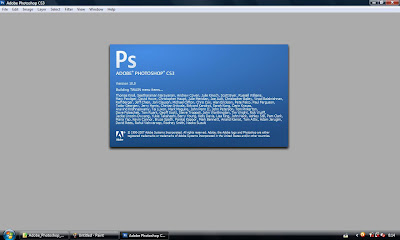Sebelumnya HAPPY NEW YEAR 2012
Berhubung kemaren - kemaren gue lagi liburan, akhirnya kaga sempet dah untuk nge-share tutorial lagi hahaaa...
Namun gue bakal bayar dengan nge-share tutorial Membuat Efek Fisheye Part III, pada tutorial sebelumnya gue juga udah pernah ngasih tutorial ini yaitu pada part I dan II. Tapi pada tutorial yang ketiga ini gue bakal membuat efek fish eye dengan cara Spherize. Caranya lebih gampang dari tutorial yang part 1 dan 2, kita tinggal mengatur berapa persen cembung yang kita mau untuk membuat efek fisheye. Okee... dari pada gue ngomong mulu dan gue juga udh ngantukkk, Langsung aja menuju TKP nya :
Hasilnya menn :
Step by Step :
- Buka photoshop ( disini gue make yang CS3 ).
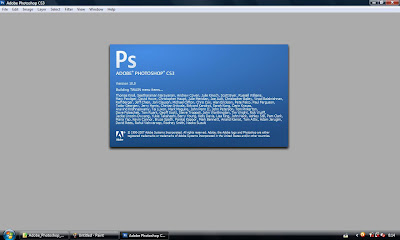
- Kemudian pilih
file - open - terus pilih file yang pengen diedit - Ok.
- Jika sudah
klik 2x pada layer agar gambar gemboknya ilang.
- Lalu jika cara diatas sudah dilakukan, pilih
Elliptical Marquee Tool pada menu photoshop - kemudian buat lingkaran sesuai dengan foto lu / selera lu.
- Nahhh... jika sudah kita langsung ke cara INTIM nya, pilih
Filter - Distort - Spherize - kemudian atur2 dah yang persen-persenannya sesuai dengan selera lu - Ok.
- Untuk membuat lingkaran hitam2 di pinggirannya, pilih
Select - Inverse lalu tekan Ctrl + C dan tekan lagi Ctrl + V maka akan muncul layer baru. Lalu klik layer baru tersebut sambil menekan Ctrl maka secara otomatis akan terseleksi lagi.
- Lalu pilih
Brush pada menu photoshop dengan warna hitam, kemudian warnai daerah yang terseleksi tadi.
- Jika sudah diwarnai, masih dilayer baru tersebut kemudian pilih
Filter - Blur - Gaussian Blur - Ok.
- Jadi dahh foto fisheye.
Mohon maaf bila selama dalam nge-share tutorial Membuat Efek Fisheye masih terdapat kekurangan, karna gue cuman manusia biasa.
Jika punya pertannyaan bisa komenggg di bawah sini atau kirim email ke :
fauzi051@gmail.com dan bantulah untuk memperluas blogger sederhana ini ke semua orang.
Thank You !!